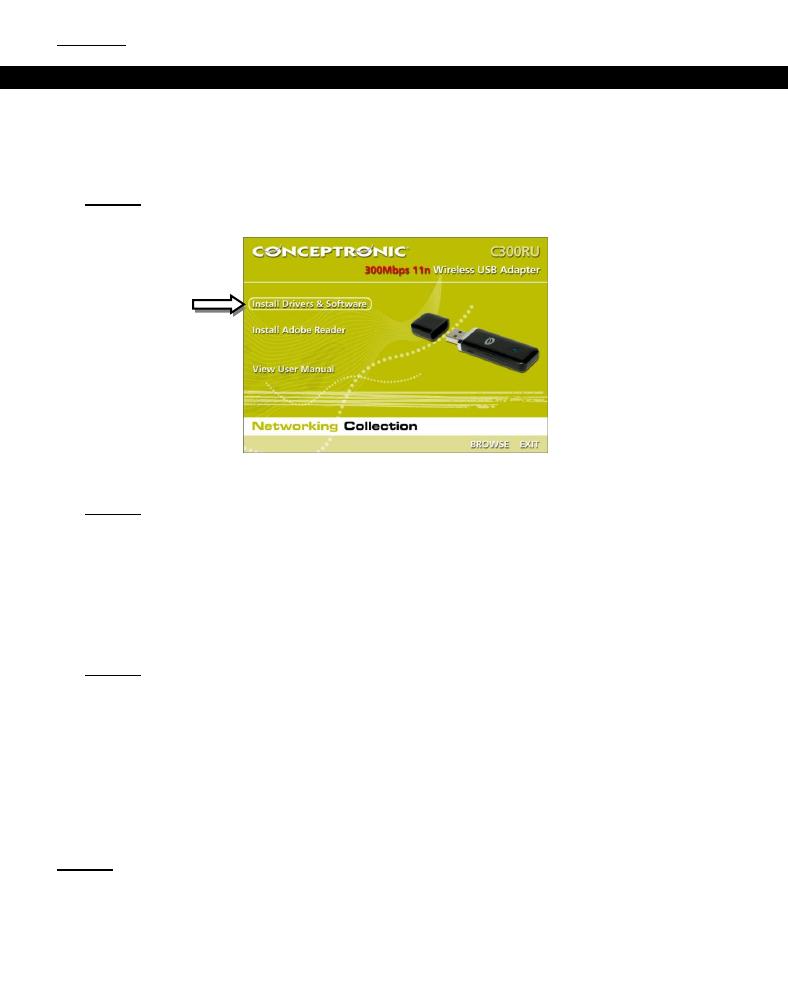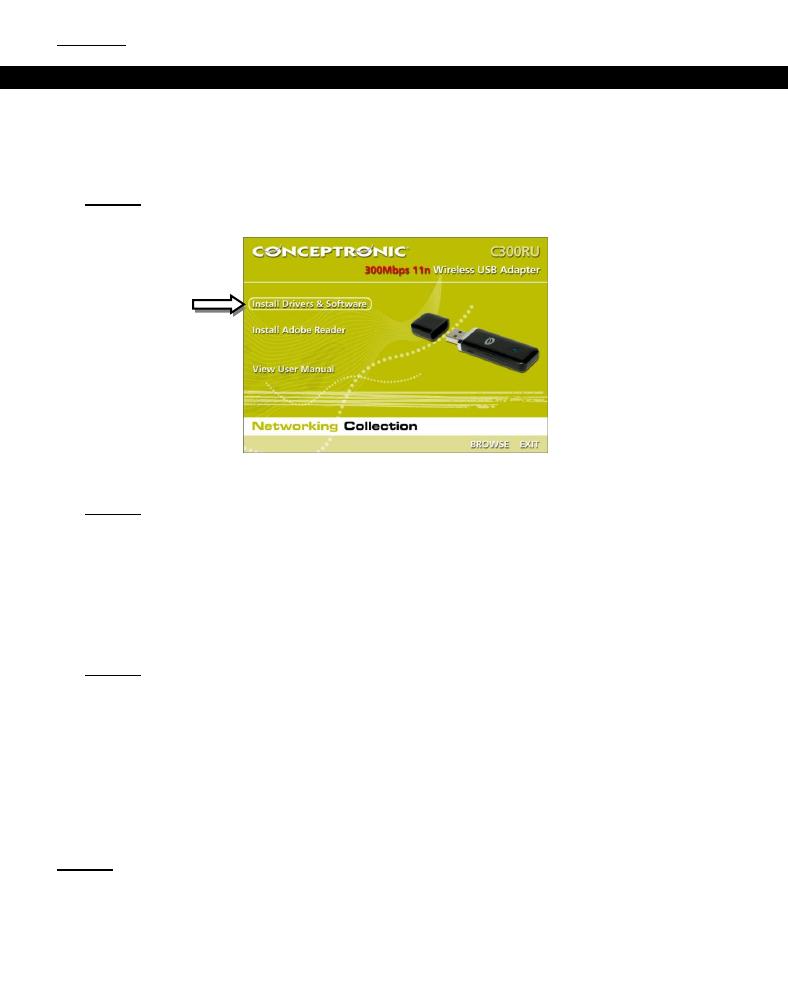
DEUTSCH
30
4. Installation von Treiber und Software
Sobald der 300N Wireless USB Adapter an Ihren Computer angeschlossen ist, können Sie die Conceptronic
Treiber und Software installieren.
A. Legen Sie die CD-ROM in das optische Laufwerk Ihres Computers ein. Die Autoplay-Option sollte
Autorun.exe ausführen-Menü zu starten.
Hinweis: Wenn die Autoplay-Option nicht angezeigt wird, können Sie das Autorun-Menü starten,
Arbeitsplatz“ navigieren und auf Ihr optisches Laufwerk doppelklicken.
B. Wählen Sie im Autorun-Install Drivers & Software [Treiber und Software
r Installationsassistent.
Hinweis: User Account Control -
Yes
C. I Agree… [Akzeptieren]“ auswählen und klicken
Sie auf „Next [Weiter]“.
D. Install driver and Conceptronic Wireless Network Configuration Utility [Treiber und
Conceptronic Drahtlosnetzwerk-e
Install drivers only -
Windows-Hilfsprogramm für die Drahtloskonfiguration verwenden möchten. Klicken Sie auf „Next
[Weiter]“.
Hinweis: Wenn Sie Windows XP haben und sowohl die Treiber als auch das Hilfsprogramm
installieren möchten, werden Sie gefragt, welches Konfigurationstool Sie verwenden
Conceptronic Configuration Tool [Conceptronic
Next
E. Install
Die Treiber und die Software (falls ausgewählt) werden auf Ihrem Computer installiert.
F. Finish [Fertigstellen]
Installationsassistenten zu schließen.
G. Das Conceptronic Hilfsprogramm für die Drahtlosnetzwerkkonfiguration wird geöffnet, wenn Sie
ausgewählt haben, dass Sie die Treiber und die Software installieren möchten.
Hinweis: Wir empfehlen Ihnen, Ihren Computer neu zu starten, nachdem die Installation der neuen
Hardware abgeschlossen ist.
Sie können jetzt weitergehen zu Kapitel 5, in dem erklärt wird, wie eine Verbindung zu einem
Drahtlosnetzwerk hergestellt wird.